12 tính năng "nhỏ nhưng có võ" mà bạn không nên bỏ lỡ khi iOS 12 chính thức ra mắt vào cuối năm nay
Không chỉ giúp cải thiện hiệu năng trên những dòng iPhone cũ, iOS 12 còn mang đến rất nhiều tính năng hứa hẹn sẽ giúp hoàn thiện và nâng tầm trải nghiệm của người dùng.
Vào ngày 18/7 vừa qua, Apple đã ra mắt bản beta 4 của iOS 12 nhằm tiếp tục thử nghiệm những tính năng mới trước khi phát hành phiên bản chính thức vào cuối năm nay. Được công bố lần đầu tiên tại sự kiện WWDC vào đầu tháng 6, iOS 12 nhận được rất nhiều đánh giá tích cực từ giới lập trình viên cũng như những người đã và đang sử dụng các phiên bản beta. Mặc dù về cơ bản, chiếc iPhone của bạn sẽ chẳng thay đổi gì nhiều đâu, nhưng iOS 12 thực sự ẩn chứa nhiều tính năng “nhỏ nhưng có võ” mà bạn không nên bỏ qua.
1. Quét mã QR trong “một nốt nhạc”
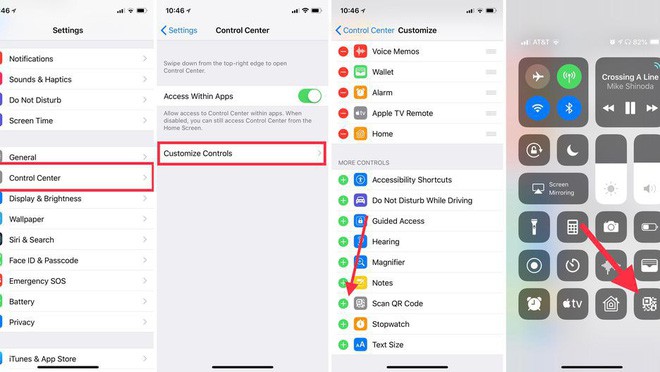
Apple đã trang bị khả năng quét mã QR cho ứng dụng camera của mình trên iOS 11, ra mắt từ hồi năm ngoái. Tuy nhiên, iOS 12 sẽ cung cấp một lối tắt (shortcut) để truy cập vào Control Center, giúp bạn khởi động camera cũng như quét mã QR trong nháy mắt. Bạn chỉ cần truy cập vào Settings > Control Center > Customize Controls > Scan QR Code.
2. Điểm sáng Memoji
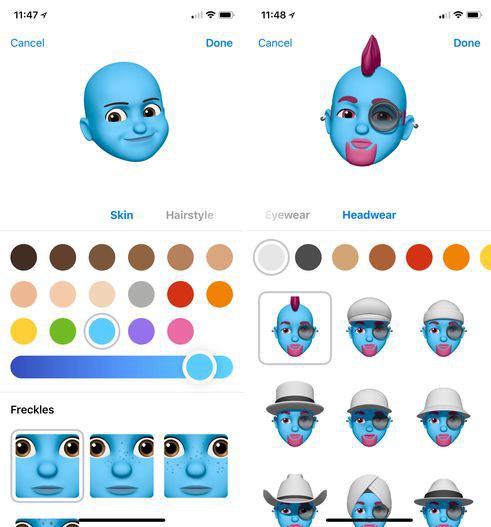
Apple đã lần đầu tiên giới thiệu Animoji khi ra mắt siêu phẩm iPhone X vào tháng 9/2017. Nhờ hệ thống camera trước cao cấp, smartphone này có thể nhận dạng và mô phỏng nét mặt của người dùng, sau đó chuyển hóa thành những nhân vật 3D ngộ nghĩnh và gửi đi trong ứng dụng nhắn tin Messages.
Với iOS 12, Apple đã nâng cấp thêm cho Animoji với phiên bản hoàn toàn mới có tên Memoji. Không chỉ giới hạn ở những hình ảnh động vật, robot,... bạn có thể sử dụng iPhone X để tạo ra phiên bản hoạt hình 3D của chính mình, hoặc của bất kì ai mà bạn thích.
3. Camera của Messages trở nên thú vị hơn
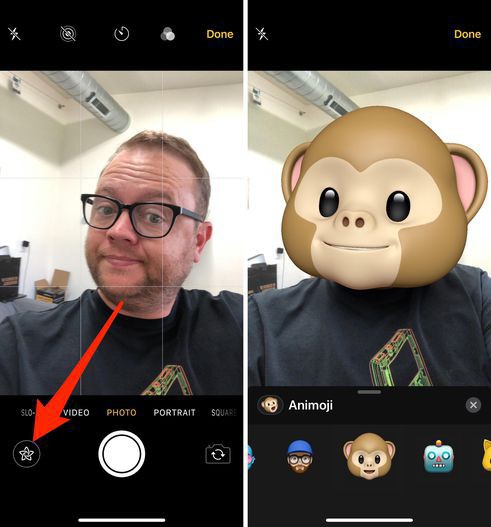
Với iOS 12, camera trong ứng dụng Messages cũng sẽ được nâng cấp một chút với nhiều hiệu ứng chụp thú vị. Khi bấm vào biểu tượng mới cạnh nút chụp, bạn có thể truy cập vào những hiệu ứng như Animoji/Memoji, vẽ tay hoặc chèn văn bản vào ảnh và video của mình, khá giống với Facebook hay Instagram.
4. Gọi FaceTime với nhóm nhiều người
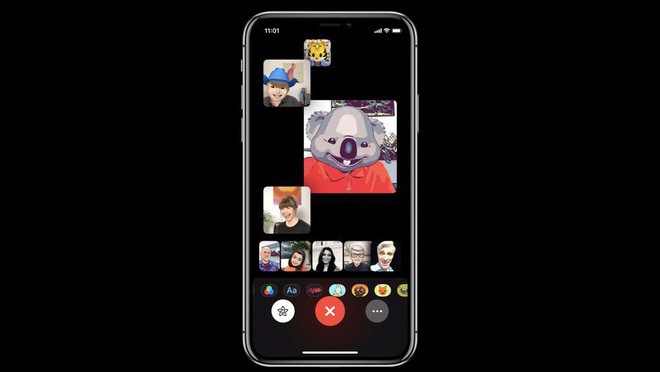
Đây có lẽ là một trong những cập nhật lớn nhất và đáng chú ý nhất của iOS 12. Giờ đây, bạn đã có thể gọi FaceTime không chỉ cho 1 người mà cho 1 nhóm lên đến 32 người khác nhau. Bên cạnh đó, bạn cũng có thể thêm vào những hiệu ứng vui nhộn cho cuộc gọi FaceTime nhóm của mình, giống như cách sử dụng camera trong Messages nêu trên.
5. Tự động cập nhật hệ điều hành
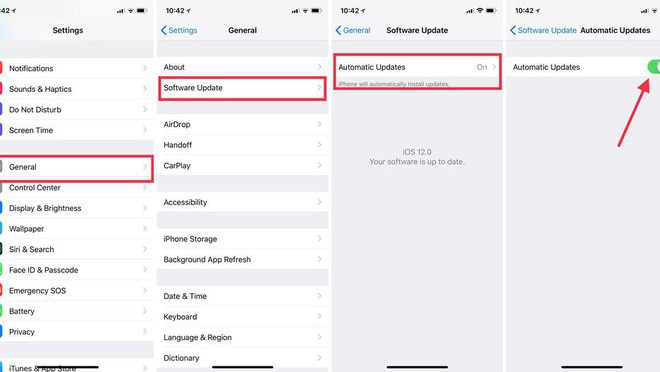
iOS 12 sẽ cung cấp thêm tính năng tự động cập nhật phần mềm để giúp cho thiết bị của bạn luôn được tối ưu nhất. Sau khi nâng cấp lên phiên bản này, iOS sẽ đưa ra đề nghị kích hoạt tính năng này. Nếu bạn đồng ý, chiếc iPhone của bạn sẽ luôn tự động tải về và cài đặt những phiên bản cập nhật mới ngay khi có kết nối Wi-Fi. Tất nhiên là bạn vẫn có thể thay đổi quyết định của mình bằng cách truy cập vào Settings > General > Software Updates > Automatic Updates.
6. Người ngủ, máy cũng ngủ theo luôn
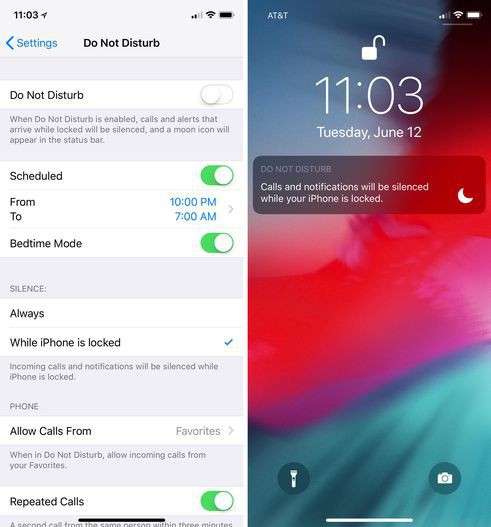
Nghe thì có vẻ đao to búa lớn vậy thôi chứ thực ra đây chính là một nâng cấp mới cho chế độ Do Not Disturb với tên gọi Bedtime Mode. Khi được kích hoạt, tính năng này sẽ chặn tất cả những thông báo từ toàn bộ các ứng dụng trong máy, không cho chúng hiển thị lên màn hình và gây ra tiếng động để tránh ảnh hưởng đến giấc ngủ của bạn. Bạn có thể kích hoạt Bedtime Mode bằng cách truy cập vào Settings > Do Not Disturb > Bedtime.
7. Do Not Disturb có thêm nhiều chế độ mới
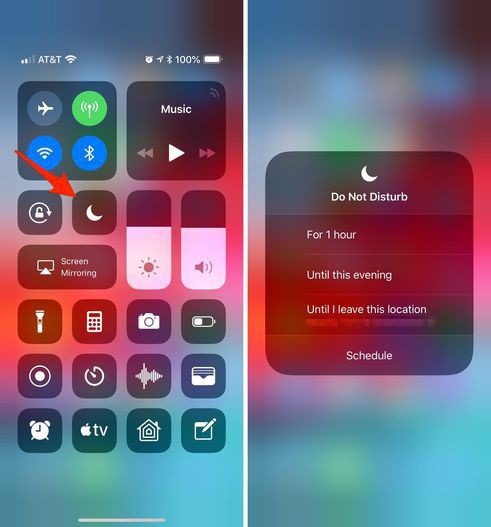
Không chỉ trang bị thêm Bedtime Mode, bản thân chế độ Do Not Disturb cũng được Apple cải tiến rất nhiều trên iOS 12. Khi kích hoạt thủ công chế độ này trong Control Center, bạn có thể bấm và giữ một lúc vào biểu tượng Do Not Disturb. Sau đó, một loạt lựa chọn mới sẽ xuất hiện và cho phép bạn cài đặt tùy theo nhu cầu sử dụng của mình. Ví dụ như bạn có thể thiết lập để Do Not Disturb tự vô hiệu hóa sau 1 giờ hoặc sau khi bạn rời khỏi địa điểm hiện tại.
8. Quản lý thông báo tốt hơn
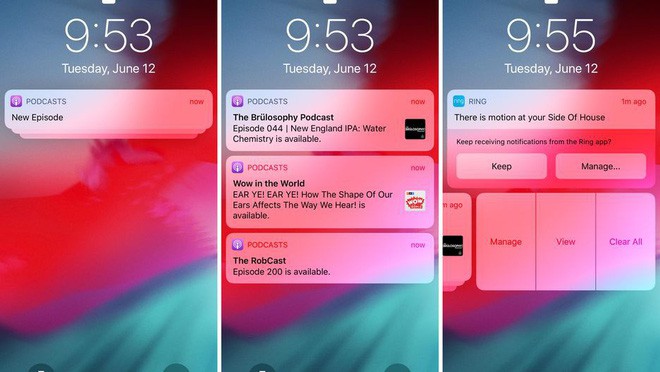
Tất cả những thông báo đến từ 1 ứng dụng giờ đây sẽ được sắp xếp chung vào một “gói” chứ không còn hiển thị dài dòng như trước đây nữa. Khi muốn đọc thông báo từ ứng dụng nào, bạn chỉ cần chạm vào gói tương ứng là xong, rất đơn giản, gọn gàng và khoa học.
Ngoài ra, bạn cũng có thể cài đặt nhanh bằng cách chạm vào thông báo vào vuốt sang trái. Điều này sẽ giúp bạn tiết kiệm kha khá thời gian thiết lập hiển thị thông báo mà không cần lần mò trong phần Settings phức tạp nữa. Khi bạn lựa chọn “Deliver Quietly”, những thông báo từ ứng dụng này sẽ hiển thị trên màn hình khóa một cách lặng lẽ, không gây ra tiếng động và màn hình cũng chẳng sáng lên như trước đây.
9. Screen Time
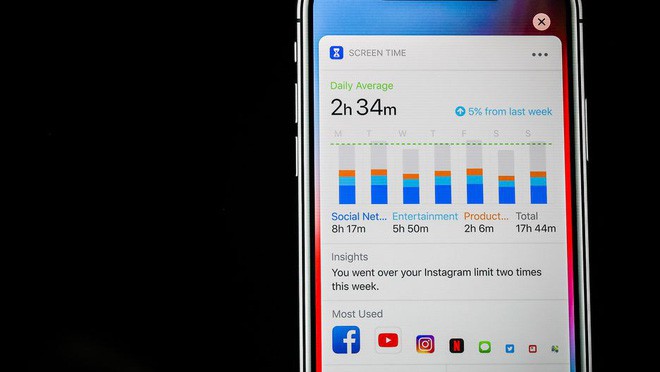
Thêm một trong những nâng cấp đáng chú ý nhất trên iOS 12 và cũng là nỗ lực của Apple trong việc giúp chúng ta cai “nghiện”... iPhone. Screen Time sẽ cung cấp những thông tin về thời lượng mà bạn đã sử dụng từng ứng dụng cụ thể, cho phép bạn tự thiết lập những giới hạn thời gian để điều chỉnh thói quen sử dụng smartphone của mình. Bên cạnh đó, Screen Time còn cho phép các bậc phụ huynh quản lý thời gian sử dụng điện thoại của con em mình.
10. Downtime
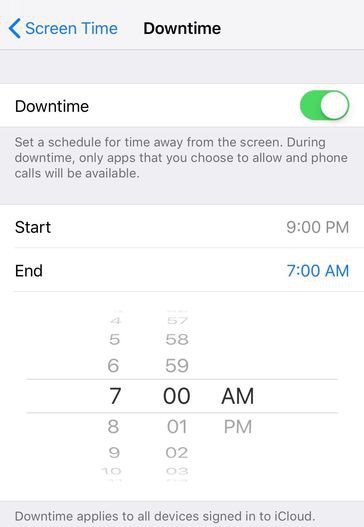
Đây thực chất là một tính năng nhỏ trong Screen Time. Khi kích hoạt tính năng này, bạn chỉ có thể truy cập vào một số ứng dụng nhất định mà bạn đã lựa chọn từ trước, những ứng dụng còn lại sẽ bị vô hiệu hóa hoàn toàn. Một phương pháp rất hữu dụng để chống lại sự cám dỗ từ Facebook hay Instagram trong giờ học tập và làm việc đấy chứ nhỉ?
11. Trình quản lý pin điện thoại
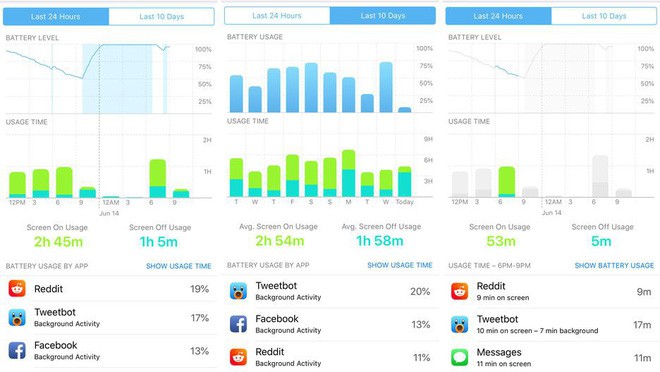
Sau những vụ lùm xùm liên quan đến giảm hiệu năng pin trên các dòng iPhone cũ, Apple giờ đây đã rất thận trọng khi trang bị thêm nhiều công cụ theo dõi pin cực hữu ích trên iOS 12. Khi truy cập vào phần Battery trong Settings, bạn có thể cập nhật chi tiết tình trạng pin trên smartphone của mình cũng như theo dõi lượng pin hao hụt sau mỗi giờ sử dụng.
12. Siri trở nên thông minh hơn cùng Suggestions và Shortcuts
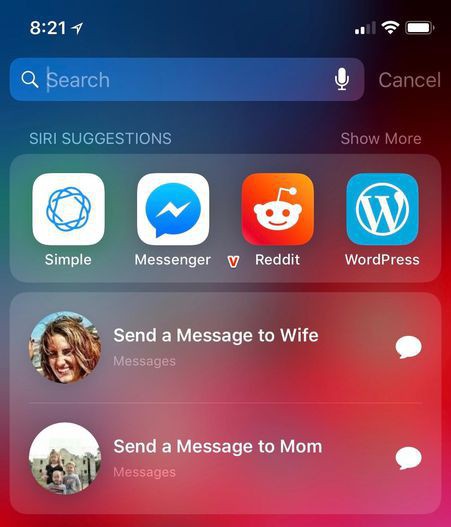
Cuối cùng thì sau rất nhiều nỗ lực, trợ lý ảo Siri của nhà Táo cũng đã trở nên khôn ngoan hơn một chút. Với tính năng Suggestions, Siri sẽ “học” thói quen sử dụng ứng dụng cũng như dịch vụ của bạn. Nhờ đó, nó có thể thu thập thông tin về thời gian, tần suất mà bạn thực hiện một tác vụ nhất định và đưa ra gợi ý thích hợp để tiết kiệm thời gian cho bạn. Bên cạnh đó, Siri còn được trang bị thêm tính năng Shortcuts để có thể thực hiện được hàng loạt thao tác với 1 lệnh duy nhất, giống như Google Assistant.
Tham khảo CNET
